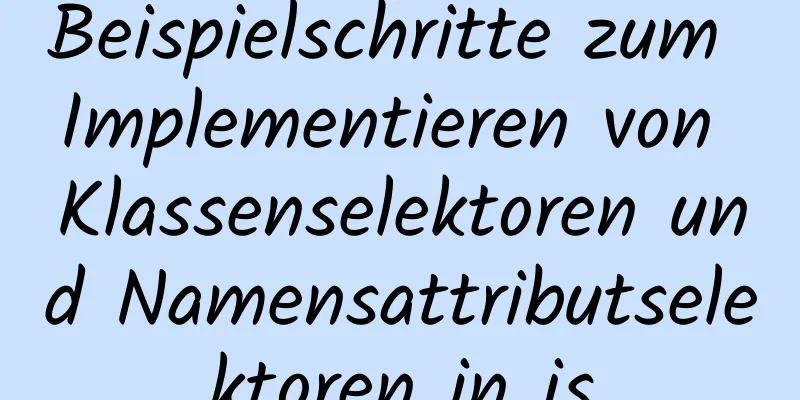Tutorial zum Anmelden bei MySQL nach der Installation von Mysql 5.7.17
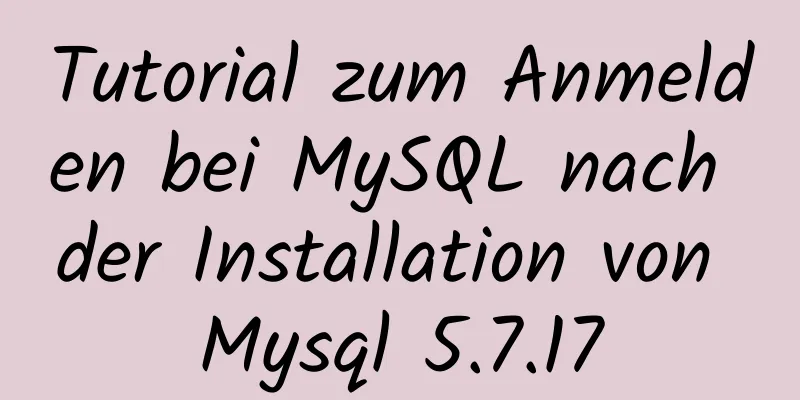
|
Die Installation von mysql-5.7.17 wird weiter unten im Artikel vorgestellt, Sie können darauf zurückgreifen. Hier stelle ich Ihnen das Tutorial vor, wie Sie sich nach der Installation von MySQL 5.7.17 bei MySQL anmelden. Werfen wir einen Blick darauf. Wenn Sie ./bin/mysqld –initialize ausführen, um die Datenbank zu initialisieren, wird ein zufälliges Passwort generiert. Beispiel: [Hinweis] Für root@localhost wird ein temporäres Passwort generiert: Wtng#?e&S5,- Das Passwort im Beispiel lautet Wtng#?e&S5,- . Verwenden Sie dieses Passwort, wenn Sie sich zum ersten Mal bei MySQL anmelden. $ /usr/local/mysql/bin/mysql -uroot -p'Wtng#?e&S5,-' Legen Sie nach der Anmeldung bei MySQL ein neues Passwort für „mypassword“ fest.
mysql> Passwort festlegen = Passwort('meinPasswort');Es gibt einen anderen Weg. Machen Sie sich keine Gedanken über das anfängliche Passwort. Ändern Sie als Root-Benutzer die Datei my.cnf und überspringen Sie das Passwort, um sich direkt anzumelden. Verwenden Sie nach der Anmeldung bei MySQL die MySQL-Befehlszeile, um das Kennwort zu ändern. Diese Methode eignet sich auch für Situationen, in denen Sie Ihr MySQL-Passwort vergessen und es ändern müssen. $ vi /etc/meine.cnf [mysqld] Konfigurationsbereich hinzugefügt: Skip-Grant-Tabellen $ service mysqld neu starten Sie können sich direkt anmelden und anschließend Ihr Passwort ändern.
$ /usr/local/mysql/bin/mysql -uroot
mysql> Benutzer aktualisieren, Authentifizierungszeichenfolge=Passwort('meinPasswort') festlegen, wobei Benutzer='root';
mysql> beendenMelden Sie sich von MySQL ab, ändern Sie my.cnf, entfernen Sie die hinzugefügten Skip-Grant-Tabellen, starten Sie den MySQLD-Dienst neu und melden Sie sich mit dem neuen Kennwort an. So installieren Sie mysql-5.7.17 (centos-6.8-minimal) aus dem Quellcode Offizielle Dokumentation http://dev.mysql.com/doc/refman/5.7/en/installing-source-distribution.html Vorbereitung 1. Installieren Sie wget, gcc, gcc-c++, bison, ncurses, ncurses-devel $ yum install –y wget gcc gcc-c++ bison ncurses ncurses-devel 2. Installieren Sie cmake $ cd /usr/local/src/ $ wget https://cmake.org/files/v3.7/cmake-3.7.1.tar.gz $ tar zxvf cmake-3.7.1.tar.gz $ cd cmake-3.7.1 $ ./bootstrap && gmake && gmake installieren 3. Diese Version erfordert boost_1_59_0. Laden Sie es herunter und entpacken Sie es in ein bestimmtes Verzeichnis, das bei der Installation von MySQL angegeben werden muss. Darüber hinaus bietet die offizielle MySQL-Website MySQL-Quellcodepakete, die Boost enthalten. $ wget https://nchc.dl.sourceforge.net/project/boost/boost/1.59.0/boost_1_59_0.tar.gz $ tar zxf boost_1_59_0.tar.gz $ mv boost_1_59_0 /usr/local/ 4. Laden Sie das MySQL-Quellpaket (ohne Boost) herunter und entpacken Sie es $ cd /usr/local/src/ $ wget https://cdn.mysql.com//Downloads/MySQL-5.7/mysql-5.7.17.tar.gz $ tar zxvf mysql-5.7.17.tar.gz Installationsprozess 1. Benutzer und Gruppe mysql:mysql erstellen $ Gruppenadd MySQL $ useradd -r -g mysql -s /sbin/nologin mysql 2. Kompilieren und installieren Sie MySQL $ cd /usr/local/src/mysql-5.7.17 $ mkdir bauen $ cd bauen $ cmake .. \ -DCMAKE_INSTALL_PREFIX=/usr/local/mysql \ -DSYSCONFDIR=/usw \ -DMYSQL_DATADIR=/Daten/mysql \ -DMYSQL_USER=mysql \ -DMYSQL_UNIX_ADDR=/tmp/mysql.sock \ -DMYSQL_TCP_PORT=3306 \ -DWITH_MYISAM_STORAGE_ENGINE=1 \ -DWITH_INNOBASE_STORAGE_ENGINE=1 \ -DWITH_MEMORY_STORAGE_ENGINE=1 \ -DWITH_PARTITION_STORAGE_ENGINE=1 \ -DDEFAULT_CHARSET=utf8 \ -DDEFAULT_COLLATION=utf8_general_ci \ -DEXTRA_CHARSETS=alle \ -DENABLED_LOCAL_INFILE=1 \ -DWITH_BOOST=/usr/local/boost_1_59_0 $ machen && machen installieren 3. Initialisierung $ cd /usr/local/mysql $ chown -R mysql:mysql. $ mkdir -p /data/mysql $ chown -R mysql.mysql /data/mysql $ ./bin/mysqld --initialize \ --Benutzer=mysql \ --basedir=/usr/local/mysql \ --datadir=/Daten/mysql $ ./bin/mysql_ssl_rsa_setup --datadir=/data/mysql Verwenden Sie für Version 5.7.6 und höher ./bin/mysqld --initialize, um die Datenbank zu initialisieren. 4. Konfigurationsdatei $ cp support-files/my-default.cnf /etc/my.cnf $ vim !$ Geändertes Teil: basedir = /usr/local/mysql Datenverzeichnis = /data/mysql Port = 3306 Socket = /tmp/mysql.sock 5. Starten Sie das Skript $ cp support-files/mysql.server /etc/init.d/mysqld $ vim !$ Geändertes Teil: basedir = /usr/local/mysql Datenverzeichnis = /data/mysql Es gibt zwei Startskripte, nämlich /usr/local/mysql/bin/mysqld_safe und /usr/local/mysql/support-files/mysql.server (das heißt /etc/init.d/mysqld). Wenn Sie mysqld starten, wird gleichzeitig auch mysqld_safe gestartet. mysqld_safe überwacht den mysqld-Dienst, zeichnet Fehlerprotokolle auf und startet mysqld neu, wenn es aufgrund eines Fehlers anhält. 6. Starten Sie den mysqld-Dienst /etc/init.d/mysqld starten So legen Sie fest, dass es beim Booten gestartet wird: $ chkconfig --add mysqld $ chkconfig mysqld auf $ Dienst mysqld starten Oben finden Sie das Tutorial zum Anmelden bei MySQL nach der Installation von Mysql 5.7.17. Ich hoffe, es wird Ihnen helfen. Wenn Sie Fragen haben, hinterlassen Sie mir bitte eine Nachricht und ich werde Ihnen rechtzeitig antworten. Ich möchte auch allen für ihre Unterstützung der Website 123WORDPRESS.COM danken! Das könnte Sie auch interessieren:
|
<<: WeChat-Applet-Canvas implementiert Signaturfunktion
>>: Eine kurze Einführung in die einfache Verwendung der CentOS7-Firewall und offener Ports
Artikel empfehlen
Referenz zum Detaildesign des Benutzererlebnisses auf B2C-Websites
Als ich kürzlich Apple.com/Ebay.com/Amazon.com/sh...
Detaillierte Erklärung des MySQL-Datenbank-LIKE-Operators in Python
Der LIKE-Operator wird in der WHERE-Klausel verwe...
Detaillierte Erklärung des JSON-Dateischreibformats
Inhaltsverzeichnis Was ist JSON Warum diese Techn...
Eine großartige Sammlung von Lernressourcen zu Webstandards
Diese Spezifikationen sollen die Veröffentlichung ...
So verwenden Sie IDEA, um ein Webprojekt zu erstellen und es auf Tomcat zu veröffentlichen
Inhaltsverzeichnis Web-Entwicklung 1. Überblick ü...
Unterschiede zwischen diesem Schlüsselwort in NodeJS und Browsern
Vorwort Jeder, der JavaScript gelernt hat, muss s...
Einführung in den visuellen Ausdruck des Kerninhalts von Webseiten (Bild und Text)
Der erste Schritt beim Design ist immer die Optimi...
MySQL 8.0.20 Installations- und Konfigurations-Tutorial unter Docker
Docker installiert MySQL Version 8.0.20 zu Ihrer ...
Beispiel für die Implementierung eines gestrichelten Rahmens mit html2canvas
html2canvas ist eine Bibliothek, die Canvas aus H...
Detaillierte Erklärung langer Transaktionsbeispiele in MySQL
Vorwort: Die Artikelserie „Erste Schritte mit MyS...
Detailliertes Tutorial zur Konfigurationsmethode der kostenlosen Installationsversion von Mysql 5.7.19 (64-Bit)
Laden Sie mysql-5.7.19-winx64 von der offiziellen...
So installieren und konfigurieren Sie Redis in CentOS7
Einführung Es ist nicht nötig, Redis im Detail vo...
VMware ESXI-Servervirtualisierungscluster
Inhaltsverzeichnis Zusammenfassung Umgebung und W...
Mysql Sql-Anweisungsübungen (50 Fragen)
Tabellenname und Felder –1. Studentenliste Studen...
Dynamischer Sternenhimmel Hintergrund umgesetzt mit CSS3
Ergebnis:Implementierungscode html <link href=...